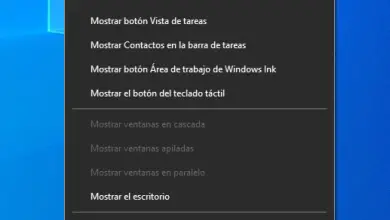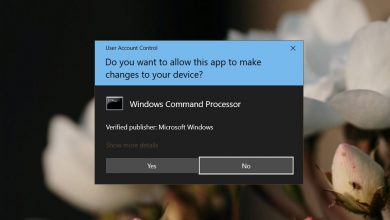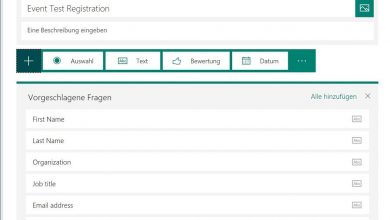Epic Games Store ne peut pas télécharger de contenu sur votre ordinateur
L’industrie du jeu vidéo regorge désormais d’une myriade de moyens par lesquels les joueurs peuvent obtenir de nouveaux jeux en ligne. L’une des méthodes les plus courantes est celle à laquelle vous pouvez jouer en utilisant des plates-formes de distribution de jeux comme Epic Games. Avec des add-ons comme Epic Games Store, des plates-formes comme Steam ou similaires comme GOG.
De cette façon, si vous utilisez Epic Games comme plates-formes de jeux, vous avez peut-être rencontré des problèmes lors de la tentative de téléchargement de nouveaux jeux sur ladite plate-forme. Pour cette raison, vous verrez dans cet article quelques solutions et diverses origines de ce problème, ainsi que plusieurs solutions qui pourraient beaucoup vous aider.
Les serveurs Epic Games Store sont en panne en raison de problèmes ou sont en cours de maintenance.
Tout d’abord, vous devez exclure si vous avez des problèmes avec votre connexion Internet. De même, l’installation d’Epic Game Launcher peut être défectueuse et pas entièrement fonctionnelle. De plus, il se peut que vous ayez acheté un jeu qui n’a pas été publié et que vous ayez une version de démonstration ou d’accès anticipé. Par conséquent, nous vous apportons ici quelques solutions à ces problèmes.
1.- Vérifiez si les serveurs Epic Games sont actifs
Pour ce faire, vous devez vous rendre sur le site officiel d’Epic Games et vérifier s’il est mentionné que les serveurs sont en panne, soit en raison de problèmes ou de maintenance générale de ceux-ci.
De cette façon, si les serveurs tombent en panne soudainement pendant que vous avez ouvert le lanceur Epic Game, le téléchargement échouera et ne sera pas disponible pour les jeux. De même, si les serveurs étaient déjà en panne avant d’ouvrir le lanceur Epic Games, vous ne pourrez même pas vous connecter.
2.- Résolvez certains problèmes avec votre connexion Internet
Tout d’abord, vous devez vous assurer que votre ordinateur est connecté à Internet, de la même manière, vous devez vérifier si le programme antivirus que vous avez installé limite l’activité sur le réseau. Si vous êtes connecté à Internet et si l’antivirus fonctionne bien, ce n’est pas le problème.
3.- Redémarrez le programme Epic Games Launcher
Tout d’abord, appuyez sur les touches CTRL + MAJ + ÉCHAP pour pouvoir accéder au gestionnaire de tâches. Il ne vous reste plus qu’à sélectionner le processus appelé Epic Games, appuyez sur l’option «Terminer la tâche» et redémarrez le programme correctement.
4.- Réinstaller le programme à partir de zéro
Pour ce faire, vous devez d’abord aller au démarrage ou appuyer sur les touches Windows + R. Ensuite, tapez ce qui suit:
appwiz.cpl.
Ensuite, faites un clic droit sur l’icône Epic Launcher, puis cliquez sur l’option «Désinstaller». Une fois le programme désinstallé, vous devez vous rendre sur la page officielle d’Epic Games afin de pouvoir télécharger à nouveau Epic Games Launcher. Il ne vous reste plus qu’à le réinstaller et à tester si les problèmes ont disparu.
5.- Vous devez vous assurer que vous n’avez pas acheté un jeu à accès anticipé qui n’est pas encore sorti
Pour cela, vous devez accéder au site officiel d’Epic et vérifier si le jeu que vous allez télécharger est une version de démonstration ou quand la prochaine période d’essai aura lieu ou si le jeu sera complètement sorti.